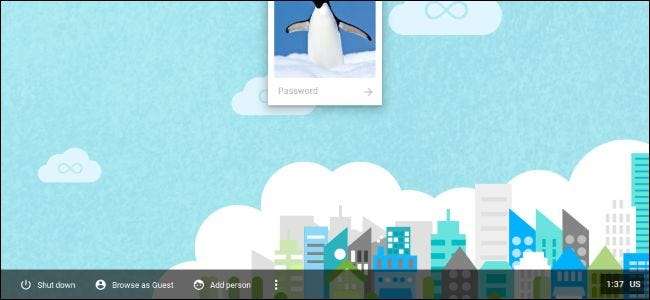
Vil du gjøre hvilken som helst gammel datamaskin til en Chromebook? Google tilbyr ikke offisielle versjoner av Chrome OS for annet enn offisielle Chromebooks, men det er måter du kan installere Chromium OS-programvaren med åpen kildekode eller et lignende operativsystem.
Disse er alle enkle å leke med, så du kan kjøre dem helt fra en USB-stasjon for å prøve dem. Det er valgfritt å installere dem på datamaskinen.
Bør du virkelig gjøre dette?
I SLEKT: De beste Chromebook-ene du kan kjøpe, 2017-utgaven
Chrome OS-programvaren er laget for Chromebook . Chromebook er designet for å være enkle, lette og få oppdateringer direkte fra Google. Chromebooks handler ikke bare om Chrome OS - de handler om totalpakken til en datamaskin med et enkelt operativsystem. Det er også mulig at ikke all datamaskinens maskinvare fungerer perfekt med operativsystemene nedenfor Chromebook-maskinvare vil definitivt fungere perfekt med Chrome OS.
Men det kan være lurt å få et nettleserfokusert operativsystem på noen gammel PC-maskinvare du har kjørt rundt - kanskje den pleide å kjøre Windows XP og du vil helst ha et sikrere miljø. Her er noen måter du kan gjøre dette på.
Chromium OS (eller Neverware CloudReady)
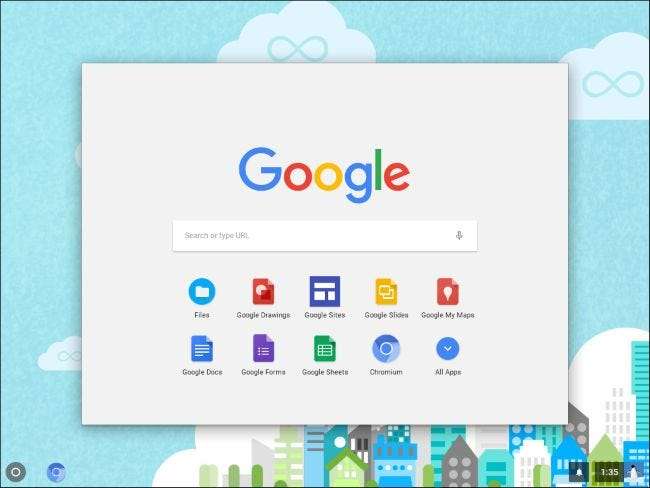
Googles Chrome OS er bygget på et kildekildeprosjekt som heter Chromium OS . Google tilbyr ikke bygg av Chromium OS du kan installere selv, men Neverware er et selskap som tar denne åpen kildekoden og oppretter Neverware CloudReady. CloudReady er i utgangspunktet bare Chromium OS med noen ekstra administrasjonsfunksjoner og vanlig maskinvarestøtte, og Neverware selger det direkte til skoler og bedrifter som vil kjøre Chrome OS på sine eksisterende PC-er.
Neverware tilbyr også en gratis versjon av CloudReady for hjemmebrukere . Det er i utgangspunktet bare Chromium OS modifisert for å fungere på eksisterende PC-er. Siden det er Chromium OS-basert, får du ikke noen ekstra funksjoner Google legger til i Chrome OS, som muligheten til å kjøre Android-apper . Enkelte multimedia- og DRM-funksjoner fungerer kanskje ikke på noen nettsteder.
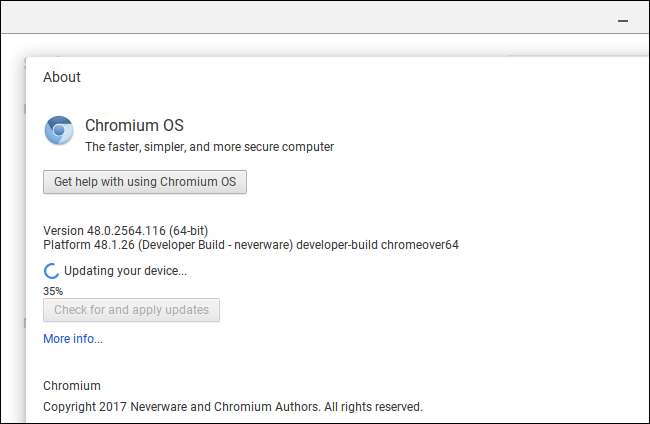
Selv om dette ikke er den offisielle versjonen av Chrome OS produsert av Google, er den bedre og mer støttet enn tidligere løsninger skapt av entusiaster. Det oppdateres til og med automatisk til de nyeste versjonene av CloudReady som tilbys av Neverware, selv om disse har en tendens til å ligge bak de nyeste versjonene av Chrome OS, da Neverware må tilpasse dem.
Neverware fører en liste over offisielt støttede enheter som er sertifisert for å kjøre med CloudReady. Det spiller ingen rolle om datamaskinen din ikke vises på denne listen - det er stor sjanse for at den også fungerer. Men det er ingen garanti for at alt fungerer perfekt, som det er med en Chromebook designet for Chrome OS.
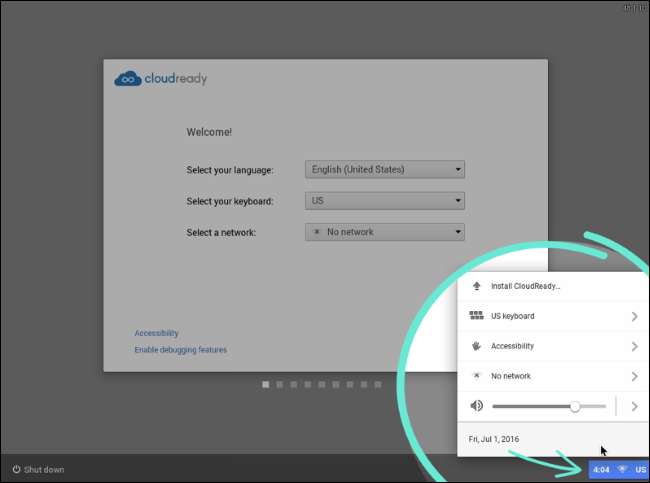
I SLEKT: Slik installerer du Chrome OS fra en USB-stasjon og kjører den på hvilken som helst PC
Du vil sannsynligvis prøve Neverware CloudReady før du installerer den på en datamaskin. Alt du trenger er enten en 8 GB eller 16 GB USB-stasjon og en eksisterende datamaskin med Google Chrome installert. Følg vår guide for å lage en CloudReady USB-stasjon og starte den i et levende miljø .
Prøv Neverware, og hvis du liker det, og det fungerer bra på datamaskinen din, kan du installere det på datamaskinen ved å starte den opp, klikke på skuffen nederst til høyre på skjermen og velge "installer CloudReady". Rådfør deg med tjenestemannen Neverware CloudReady installasjonsveiledning for flere detaljer.
Alternativt: Prøv et lett Linux-skrivebord
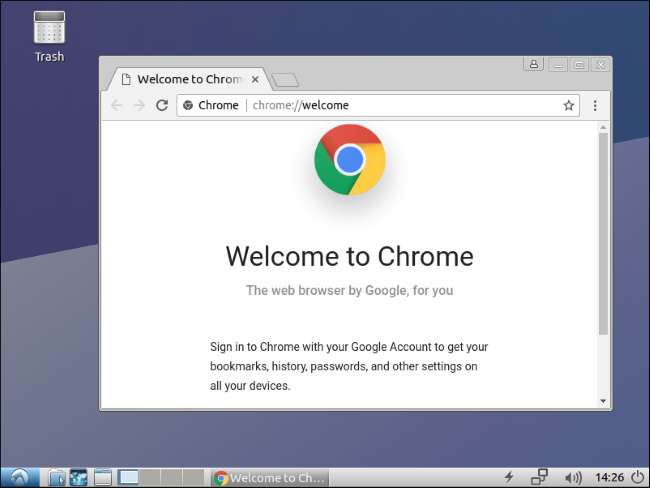
Google støtter offisielt Chrome på Linux. Enhver lett Linux-distribusjon kan fungere bra, og gir et minimalt skrivebord der du kan kjøre Chrome — eller en annen nettleser, som Firefox. I stedet for å prøve å installere åpen kildekodeversjon av Chrome OS eller en Linux-distribusjon designet for å ligne Chrome OS, kan du bare installere en Linux-distribusjon med et lett skrivebordsmiljø - eller hvilket som helst skrivebordsmiljø, egentlig - og bruke Chrome på det.
I SLEKT: De beste Linux-distribusjonene for nybegynnere
For example, Lubuntu er et flott alternativ hvis du leter etter et lett Linux-skrivebord som fungerer bra på en eldre datamaskin. Imidlertid vil ethvert skrivebord fungere. Se vår guide til de beste Linux-distribusjonene for nybegynnere å velge en som fungerer for deg.
Linux-distribusjoner er et godt valg hvis du bare leter etter et grunnleggende skrivebordsmiljø å bla i. De er også en fin måte å oppgradere gamle datamaskiner du har som kjører Windows XP eller Windows Vista, og gir dem et moderne operativsystem med sikkerhetsoppdateringer og en oppdatert nettleser gratis. Du kan til og med se Netflix i Chrome på Linux nå. Det kreves ingen skitne hacks - det fungerer bare.
Når du har valgt en Linux-distribusjon, er det like enkelt å prøve som Neverware CloudReady. Lag en oppstartbar USB-stasjon for din Linux-distribusjon, starte opp fra den USB-stasjonen , og du kan prøve Linux-miljøet uten å tukle med programvaren på datamaskinen. Hvis du bestemmer deg for at du vil installere den på datamaskinen din, kan du gjøre det direkte fra det levende miljøet.
Merk at du kanskje trenger det deaktiver Secure Boot for å starte noen Linux-distribusjoner på moderne PC-er.
I SLEKT: Hvordan lage en oppstartbar Linux USB Flash Drive, den enkle måten
Det er selvfølgelig ikke mulig å gjøre noen gammel datamaskin til en Chromebook. De får ikke Chrome OS-oppdateringer direkte fra Google, og de blir ikke optimalisert for å starte opp så raskt. Hvis du bruker en bærbar datamaskin, gir ikke den bærbare datamaskinen nødvendigvis batterilevetiden en Chromebook har. Men dette er de beste måtene å tilnærme opplevelsen på, hvis du leter etter noe lignende.







